Vimeoは、他のビデオ共有Webサイトとは異なり、1280 x700解像度のビデオをアップロードできる高解像度ビデオポッドキャストWebサイトです。アップロード後に高解像度ビデオに自動的にトランスコードし、ユーザーが月に500MBのHDまたは通常のビデオをアップロードし、ビデオの表示サイズをカスタマイズできるようにします。
Vimeoサイトをスクロールしているときに、オフラインで聴きたいビデオを見たことがあります。また、VimeoビデオをMP3にダウンロードしたい場合は、正しい方向に進んでいます。一方、ビデオファイルはこのサイトから無料でダウンロードできます。しかし、問題は、VimeoをMP3にダウンロードできるかということです。答えは「はい」であり、サードパーティのツールが必要になります。
したがって、VideoPower REDは、さまざまな専門的で便利な機能を備えた、驚くほど手間のかからない信頼できるダウンローダーアプリケーションソフトウェアであり、ユーザーがビデオをMP3にエクスポートし、早速にダウンロードするのに役立ちます。
方法1:Vimeoビデオの音声を録音する
VideoPower REDの設定を確認すると、システムオーディオを録音する設定があります。これを行うには、以下の手順に従ってください。
ステップ1:音声を録音する
1)「記録」タブをクリックします。
2)[記録]ドロップダウンメニューをクリックします。システムサウンドが「システムサウンド」に設定されていることを確認します。
3)[音声のみ]をクリックします。
4)適切と思われるオーディオ形式をクリックします。この例では、「MP3」を使用します。
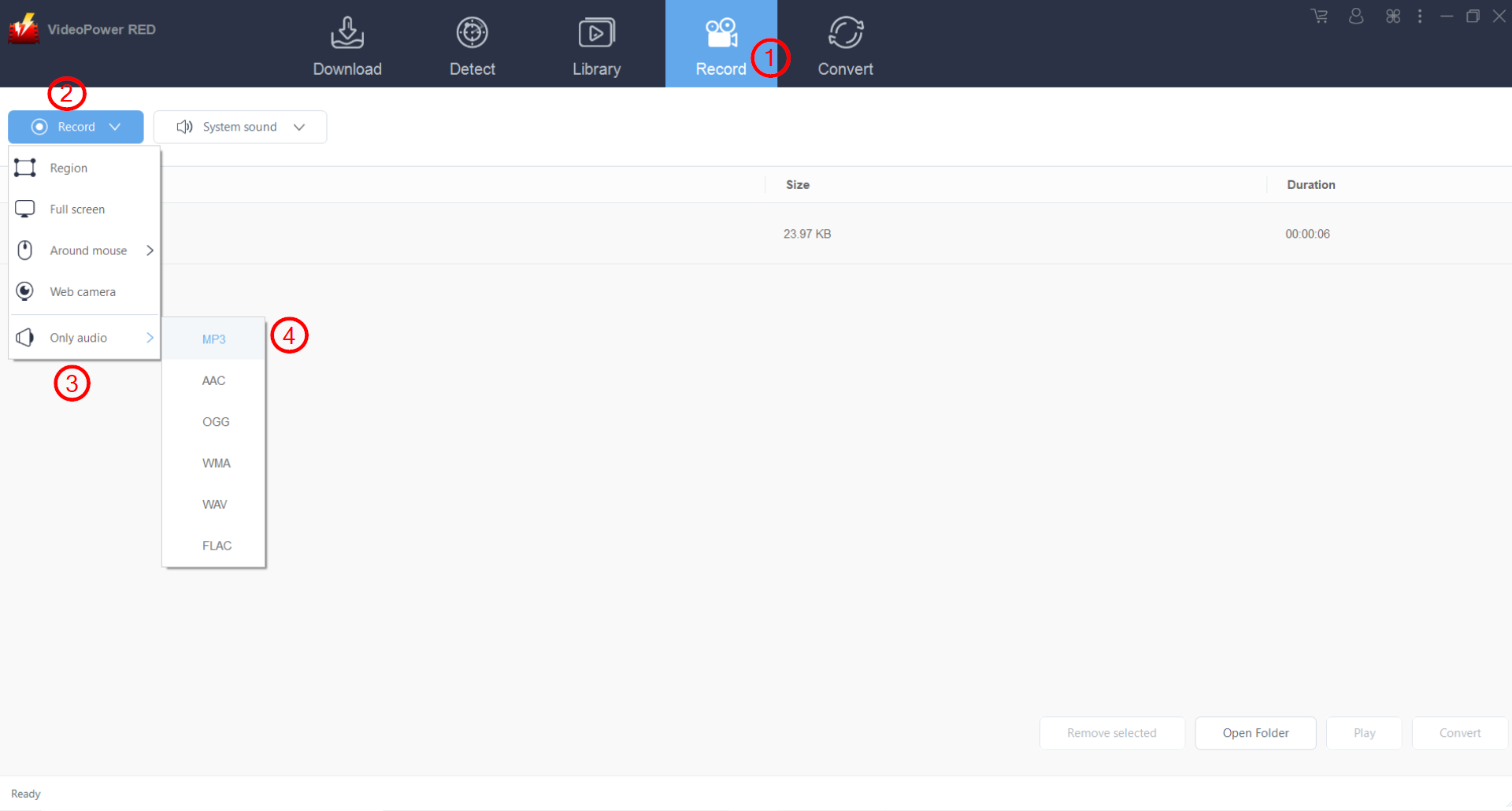
手順2:Vimeoビデオを再生する
抽出して再生するVimeoビデオに移動します。
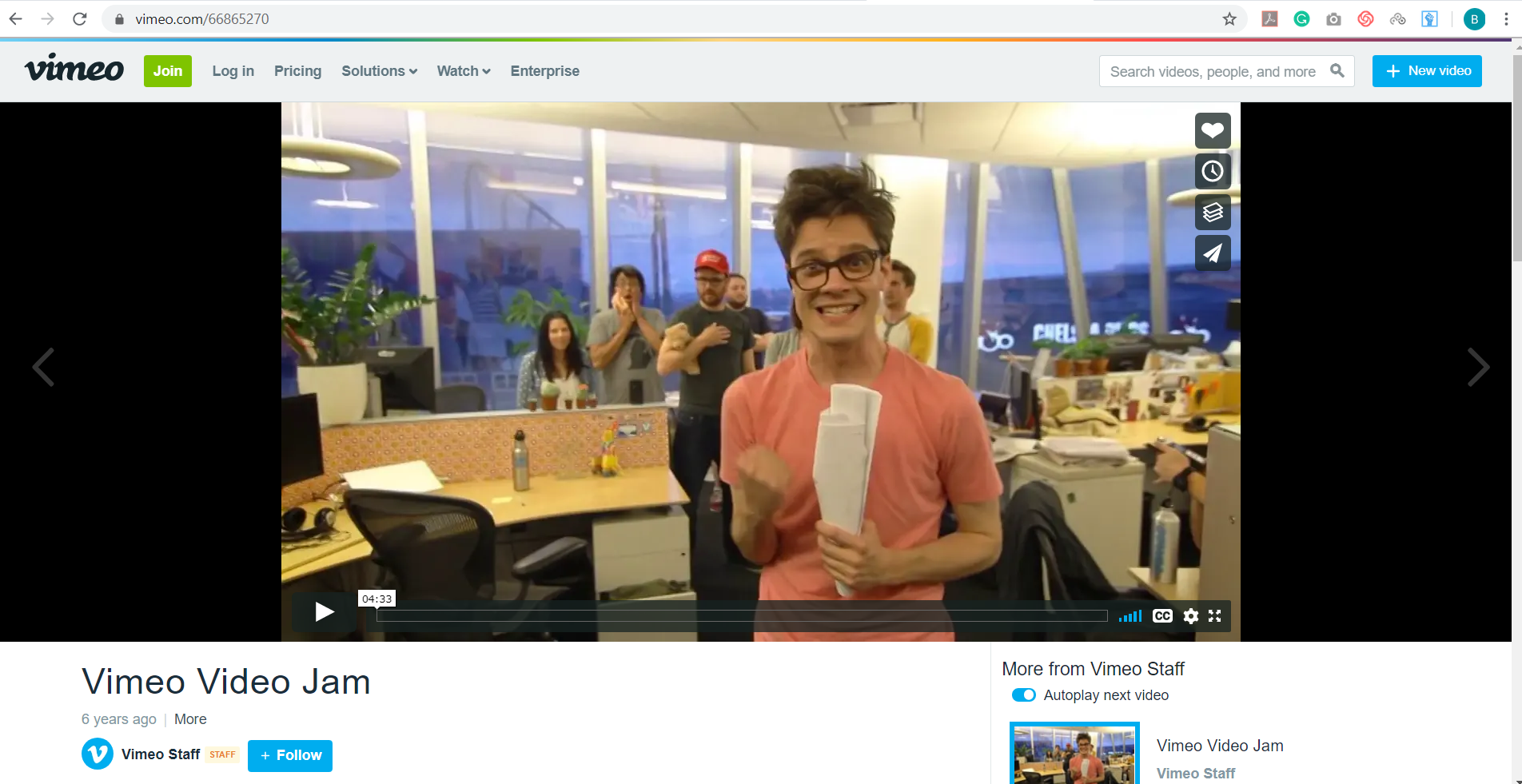
ビデオを再生した後、停止ボタンをクリックして録画を停止できます。
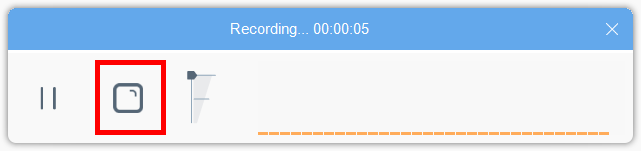
手順3:保存された録音を見つける
記録されたファイルは、「記録」タブに自動的に保存されます。
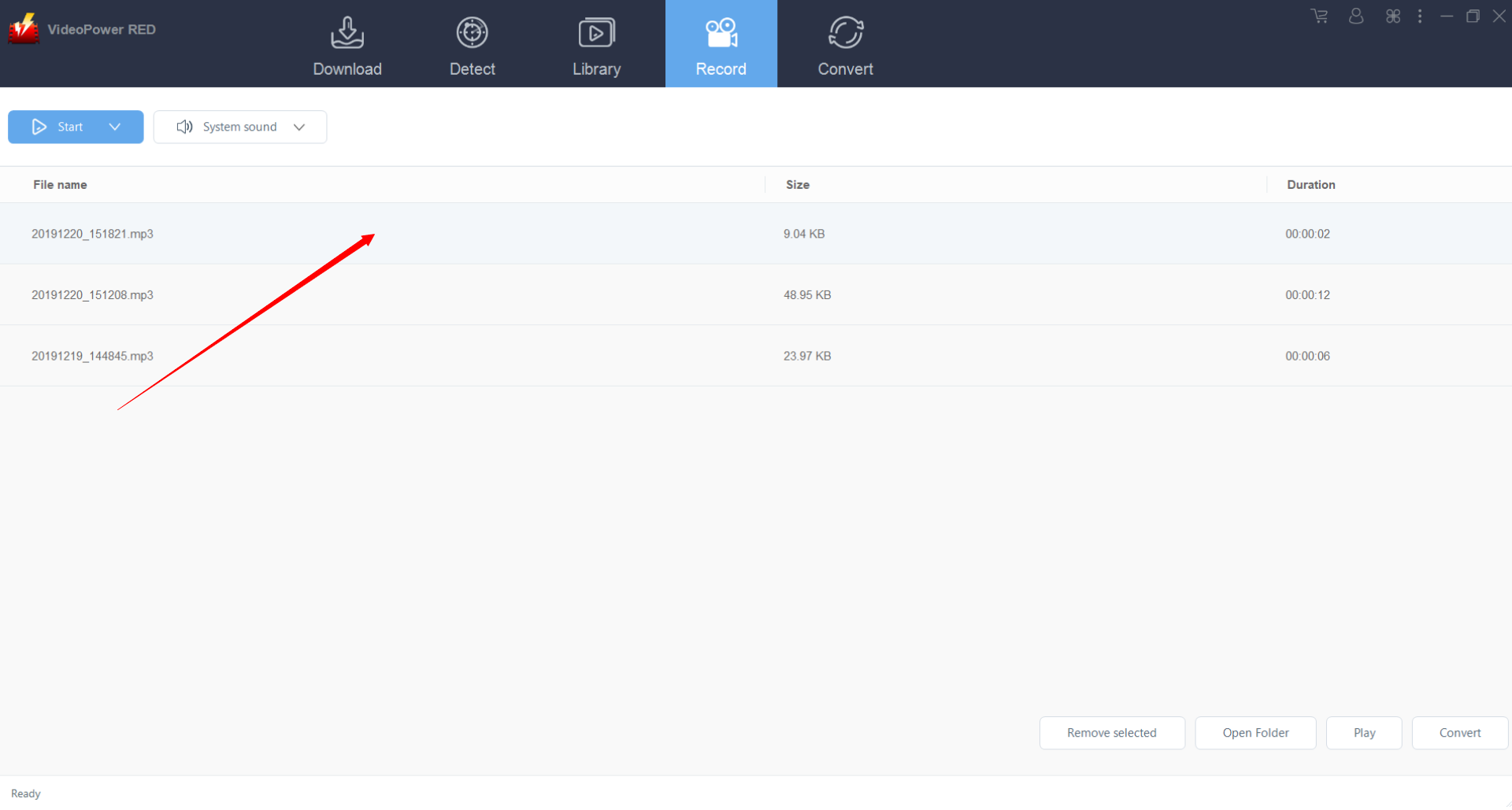
方法2:Vimeoビデオをダウンロードして変換する
ステップ1:ビデオをダウンロードする
これを行うには、URLをコピーして貼り付けます。
ビデオをダウンロードした後:
1)「変換」タブをクリックします。
2)[プロファイル]ドロップダウンメニューをクリックします。
3)[オーディオ]をクリックします。
4)適切と思われるオーディオ形式をクリックします。この例では、「MP3」形式を使用します。
5)適切と思われるオーディオファイルの品質をクリックします。この例では、「高」品質を使用します。
6)[変換]をクリックします。
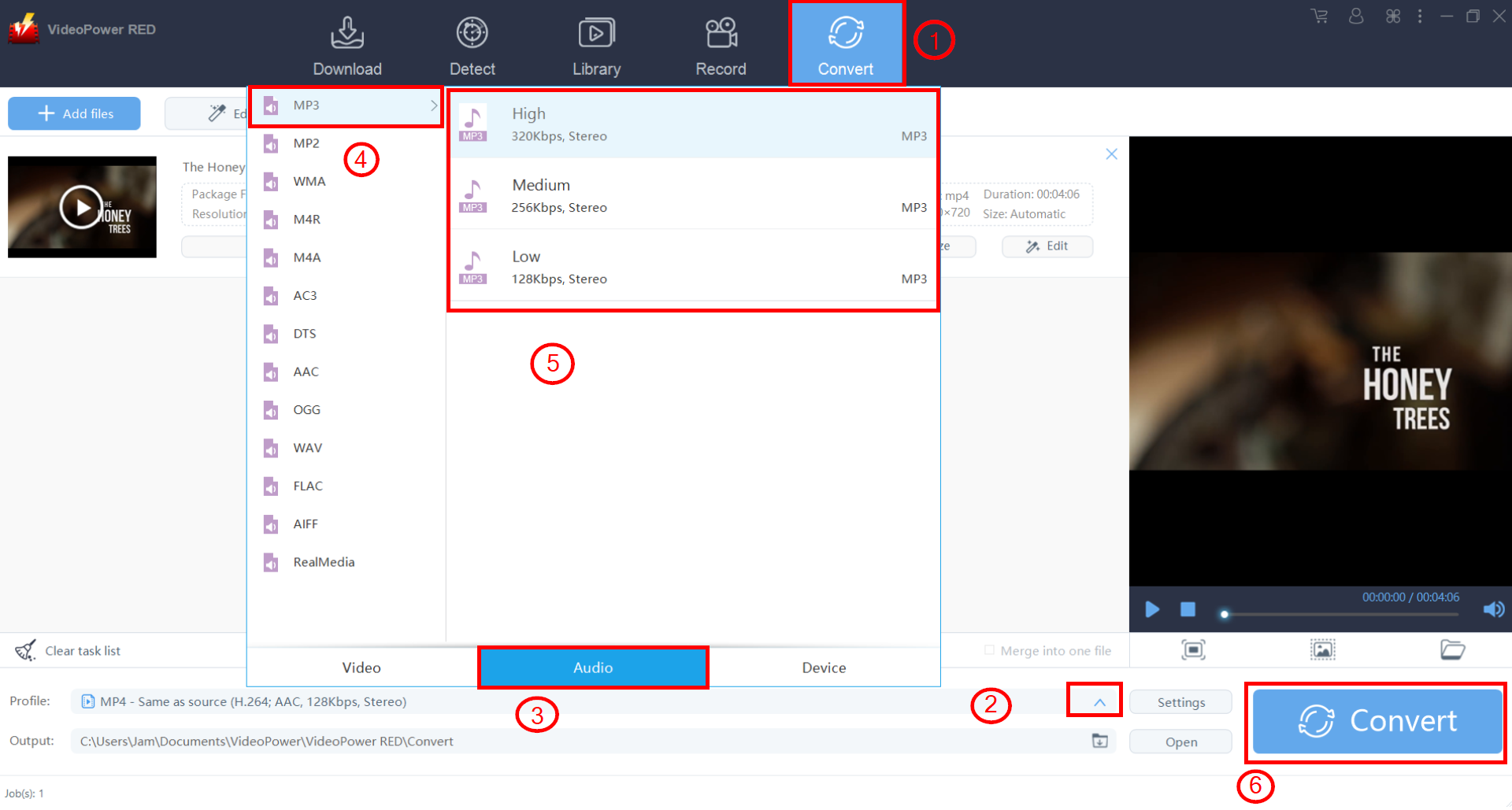
手順2:保存したファイルを見つける
保存したオーディオファイルは、[開く]をクリックして見つけることができます。

結論:
Using VideoPower REDを使用すると、ビデオの再生中にオーディオを録音するか、ビデオファイルをダウンロードしてMP3形式に変換することにより、Vimeoビデオからオーディオを抽出できます。
Vimeoのようなサイトにアクセスして、希望のHDビデオをオンラインで楽しむことができます。
ただし、このサイトだけでオフラインで動画を視聴することはできません。したがって、VideoPower Redと呼ばれるサードパーティのツールは、手間のかからない、信頼できるビデオダウンローダーアプリケーションソフトウェアであり、ほとんどのユーザーがこれを実現できます。
